关于wps文字怎么生成目录的问题解答
打开wps,输入标题,按大纲级别从上到下排列。制作目录时,内容可以后输入。
选中总标题,点击“样式”功能区中的短杠加下箭头的图标,在弹出的窗口中选择“标题1”。
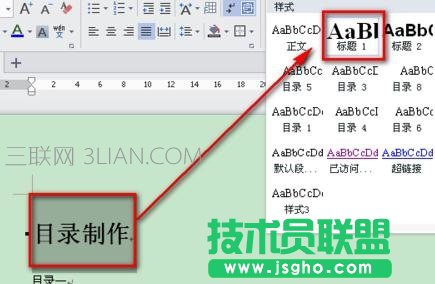
将二级的章标题全部选中,选择“样式”功能区中的“标题2”。
设置目录标题的原则就是不同的级别选择不同的标题样式。
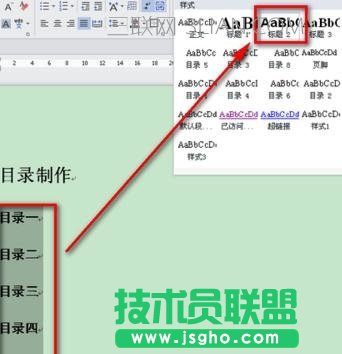
在章标题下面输入第三级的节标题。

选中节标题,选择“样式”中的“标题3”。

选择“引用”菜单中的“插入目录”功能,选择“显示级别”为3,确定。目录就被自动创建了。
可以将创建的目录剪切到文件顶部显示。

在“样式”功能区中,在“标题1”上按鼠标右键,选择“修改样式”,修改后确定,目录的标题样式就自动更换了。
使用标题样式设置目录,在更改标题格式时非常方便,不用手动修改。
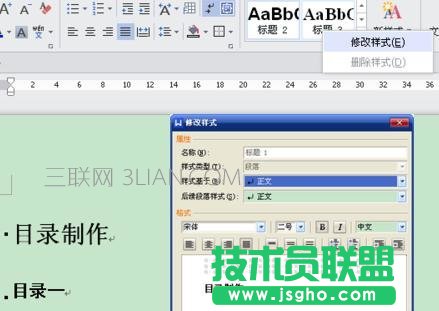
将文件制作成pdf格式,打开文件后,使用“书签”功能,查看具体内容非常方便。
